Publisher图片占位符怎么使用?
Publisher图片占位符怎么使用?Publisher中想要插入图片占位符,该怎么使用占位符呢?下面我们就来看看详细的教程,需要的朋友可以参考下
Publisher可以使用图片占位符占位置,该怎么使用占位符呢?下面我们就来看看详细的教程。

1、先打开电脑,打开Publisher,之后点击插入。
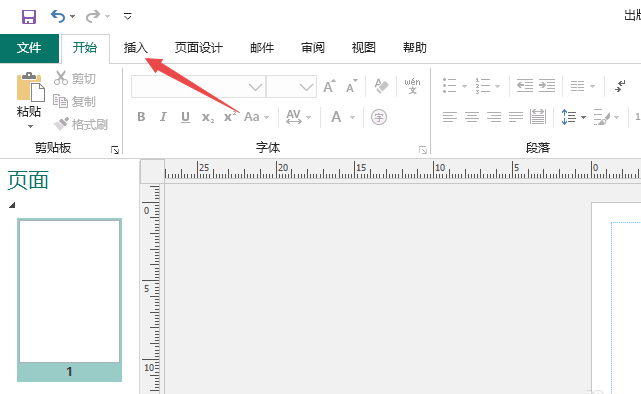
2、然后点击图片占位符。
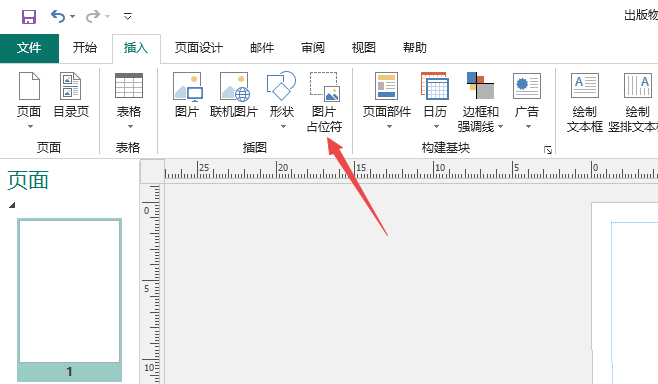
3、之后在文档中画出图片占位符,这样我们就可以在后期插入图片。
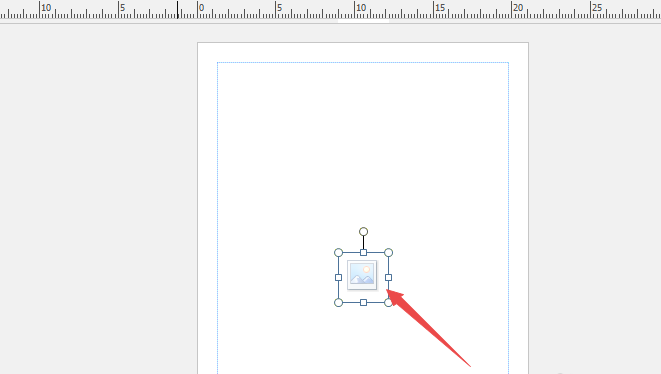
4、点击图片占位符,点击从文件浏览。
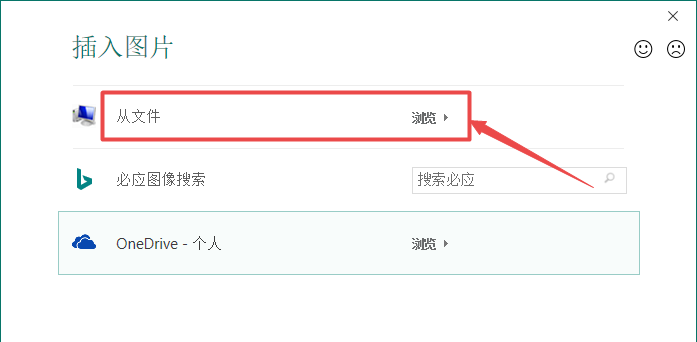
5、之后点击选中图片,点击插入。
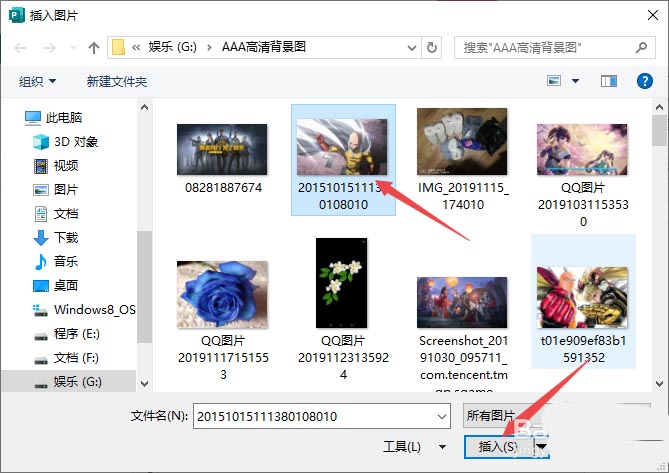
6、这样便插入了图片,图片占位符便是这样使用的。
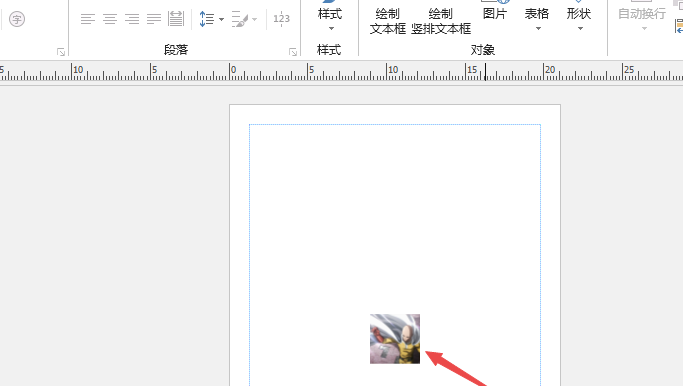
总结:
1、打开Publisher,之后点击插入。
2、点击图片占位符。
3、在文档中画出图片占位符,这样我们就可以在后期插入图片。
4、点击图片占位符,点击从文件浏览。
5、点击选中图片,点击插入。
6、便插入了图片,图片占位符便是这样使用的。
以上就是Publisher图片占位符的使用方法,希望大家喜欢,请继续关注脚本之家。
您可能感兴趣的文章
- 04-18如何解决word中文双引号变成英文引号
- 04-18Word2010技巧大全
- 04-18word怎么设置对齐字符网格
- 04-18如何在Word2010里插入水印?
- 04-18word 设置编号后如何让下面的字对齐
- 04-18word中的网格对齐是什么意思
- 04-18如何解决word2013停止工作
- 04-18word打印缺一部分表格文件怎么办
- 04-18WORD中怎样设置字体长宽
- 04-18Word2013怎样制作名片


阅读排行
推荐教程
- 11-22office怎么免费永久激活 office产品密钥永久激活码
- 11-30正版office2021永久激活密钥
- 11-25怎么激活office2019最新版?office 2019激活秘钥+激活工具推荐
- 11-25office2010 产品密钥 永久密钥最新分享
- 11-22Office2016激活密钥专业增强版(神Key)Office2016永久激活密钥[202
- 11-30全新 Office 2013 激活密钥 Office 2013 激活工具推荐
- 11-25正版 office 产品密钥 office 密钥 office2019 永久激活
- 11-22office2020破解版(附永久密钥) 免费完整版
- 11-302023 全新 office 2010 标准版/专业版密钥
- 11-22office2010激活密钥有哪些?office2010永久激活密钥分享







